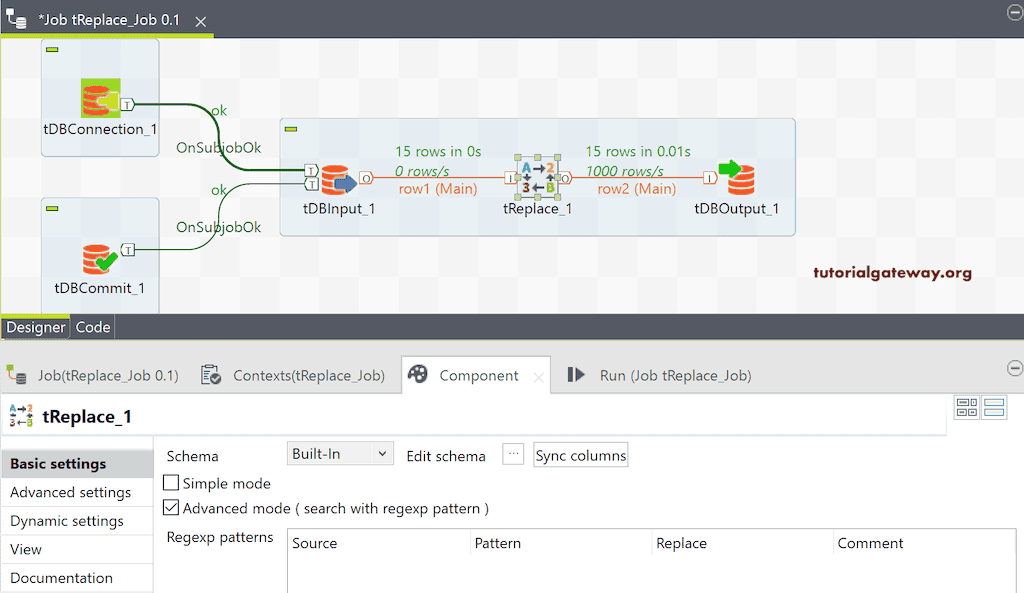Talend Replace数据或tReplace字段可用于替换输入行中的整个单词或单词的一部分,并返回输出。我们可以使用此tReplace替换数据字段来更改错误类型的数据等。在此替换数据示例中,我们使用了Customer表。
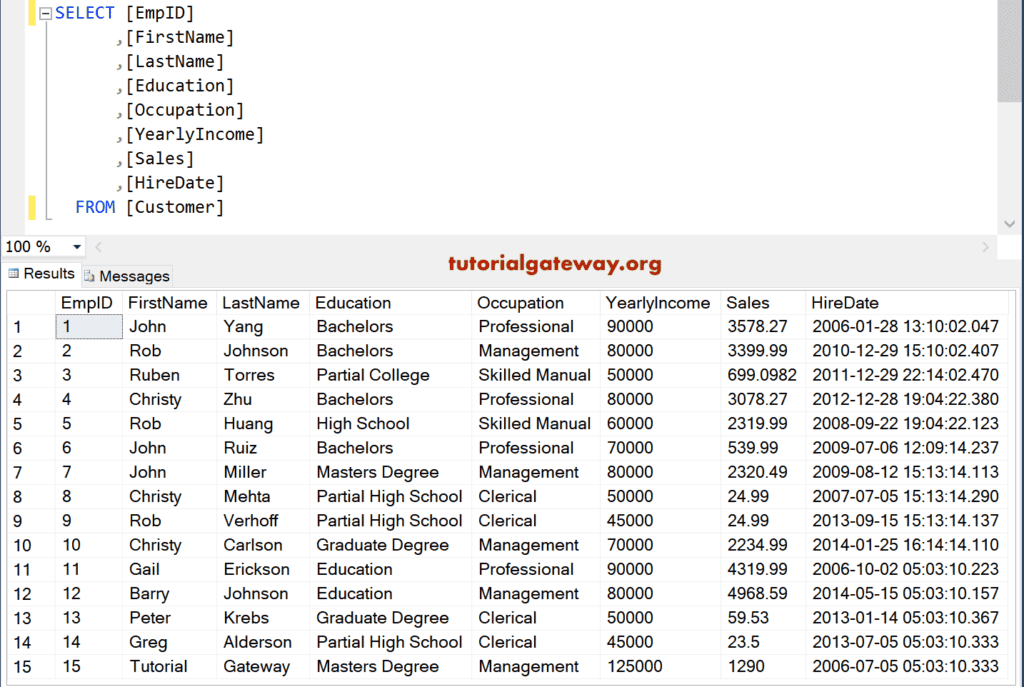
Talend Replace 或 tReplace 示例
首先,拖放DBConnection、DBCommit和DBInput以建立SQL Server连接。接下来,我们从元数据中选择了Customers表。
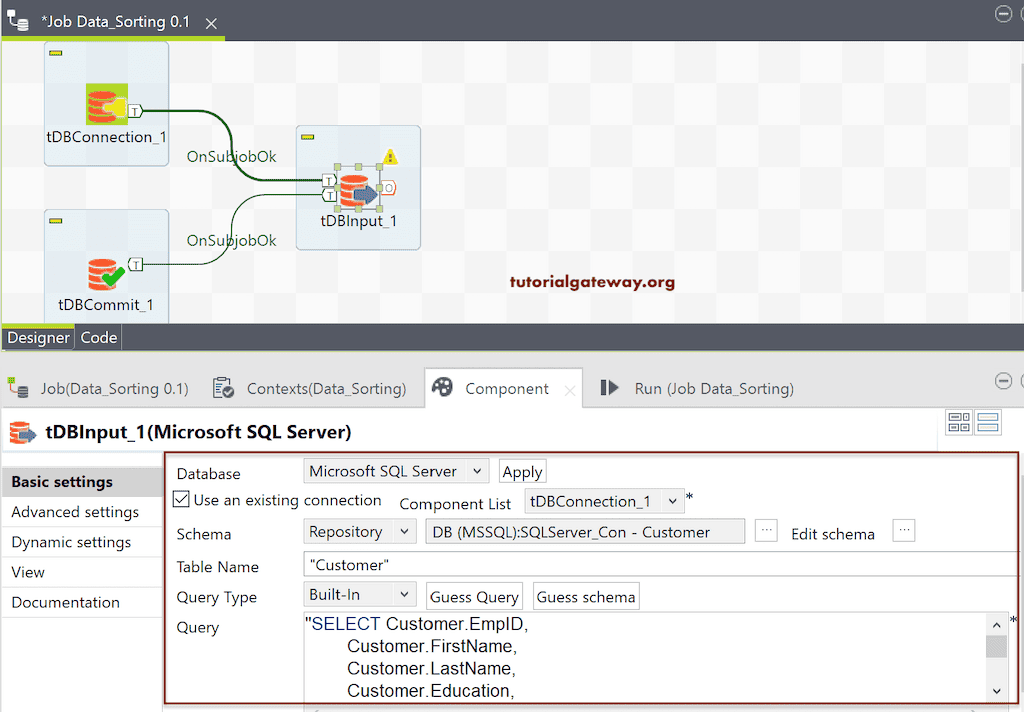
接下来,从调色板将Talend tRepalce替换数据拖到作业设计中。正如您从下面的工具提示中看到的,tReplace用一个表达式替换另一个表达式。
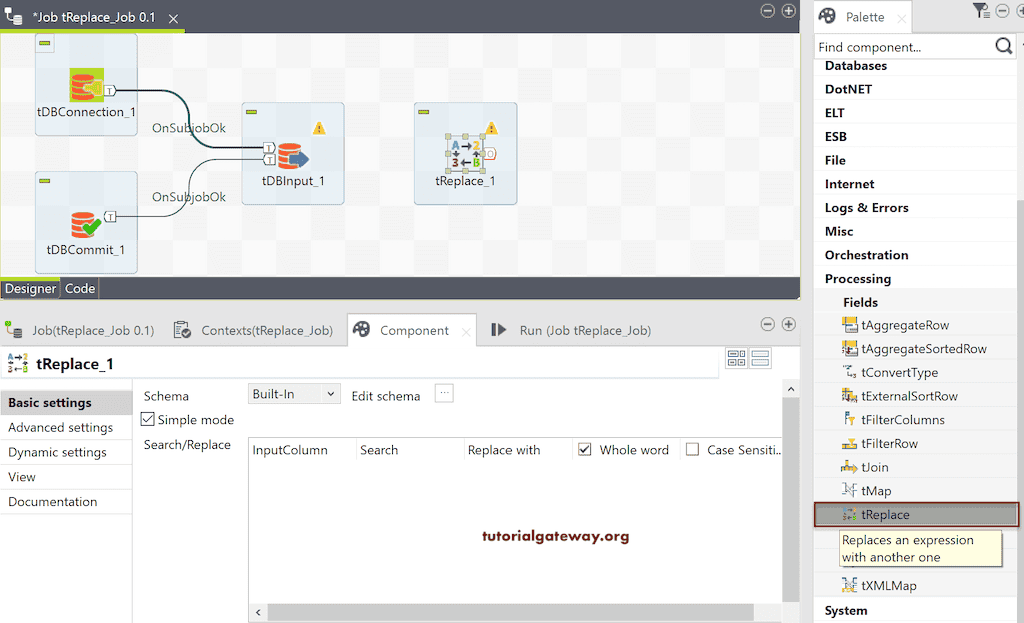
请将DBInput的主行连接到tReplace。大多数情况下,输入列将与tReplace同步。如果不是这种情况,请单击“同步列”按钮。
在“组件”选项卡中,有简单模式和高级模式。您可以使用高级模式编写正则表达式。在“搜索/替换”部分,我们有
- InputColumn: 请选择您要用于搜索和替换的列。
- Search: 请输入您要在列中搜索的搜索词。
- Replace with: 在此部分填写替换词。
- Whole word: 如果您希望对整个单词或单词的一部分执行操作。
- Case Sensitive: 您希望执行区分大小写的搜索吗?
在我们执行任何操作(替换数据)之前,请单击“编辑模式”按钮以根据您的要求检查或修改Talend tReplace模式。
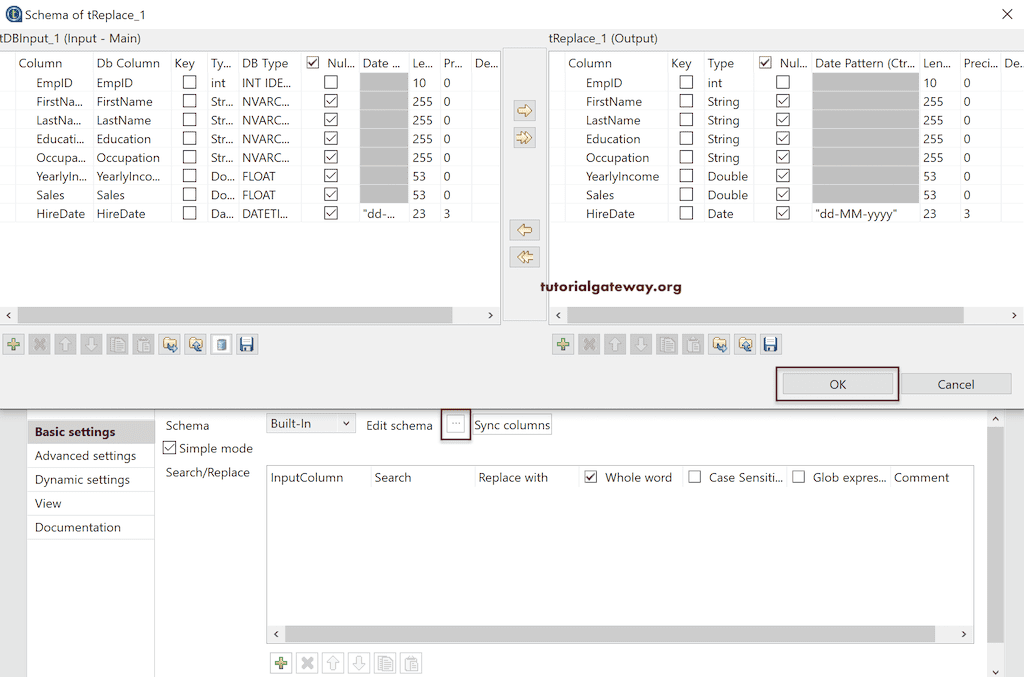
接下来,单击“添加”(加号)按钮。默认情况下,它会添加第一个列,即EmpID,以及默认文本。
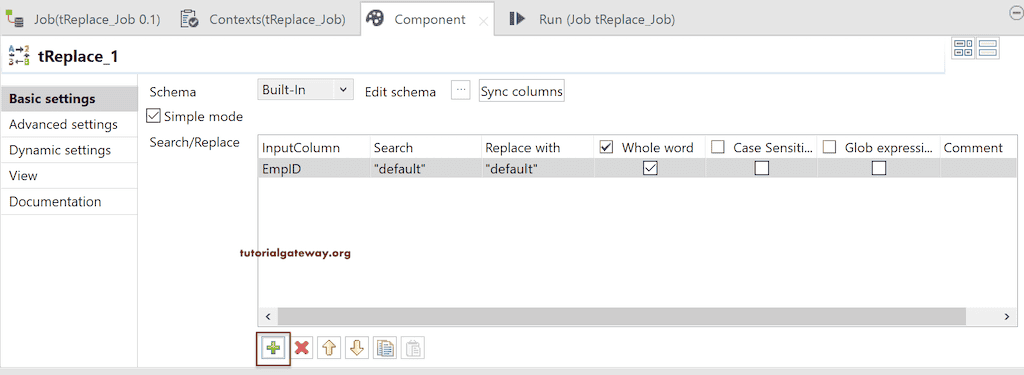
请使用下拉框选择所需的列。在这里,我们将列选择为Education,搜索词为Education,并将其替换为BTech。
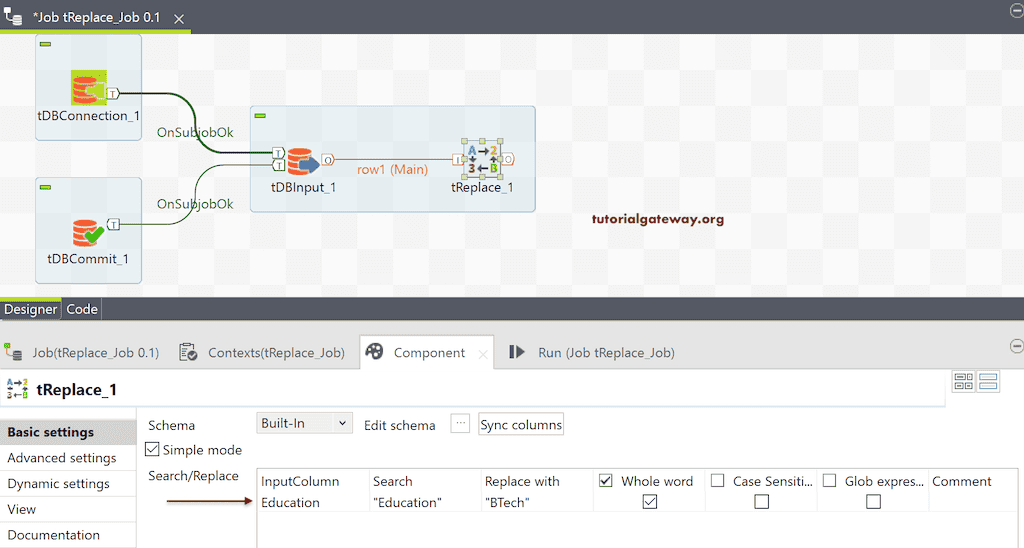
在完成tRepalce组件配置后,我们使用DBOutput将Talend替换数据输出保存到SQL数据库中。在这里,我们将Talend_repalce表创建为目标表。

让我们运行Replace数据tReplace作业。
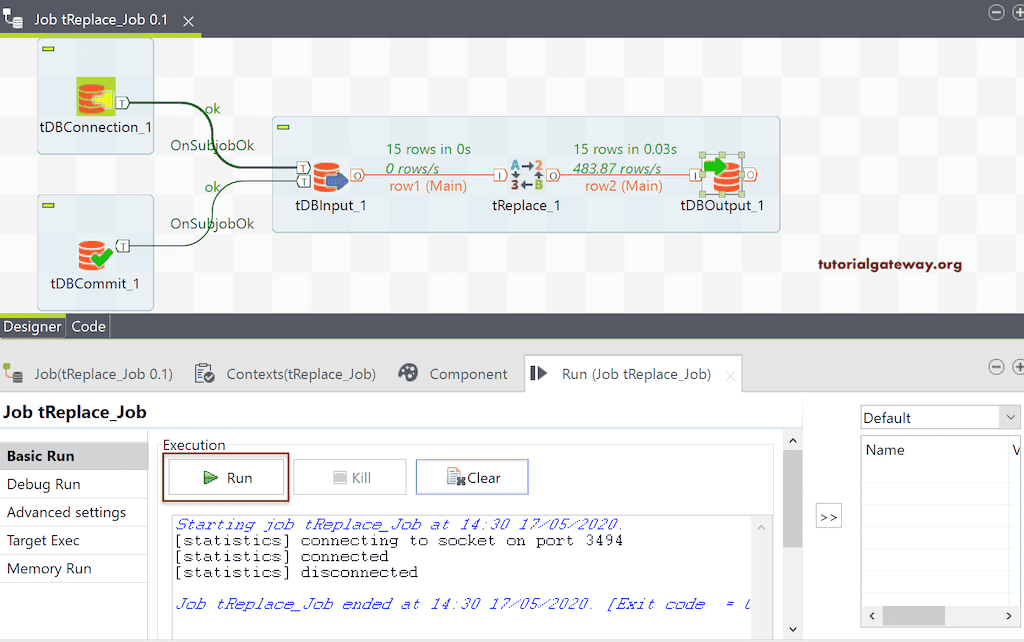
让我打开Management studio来检查Talend tReplace结果。
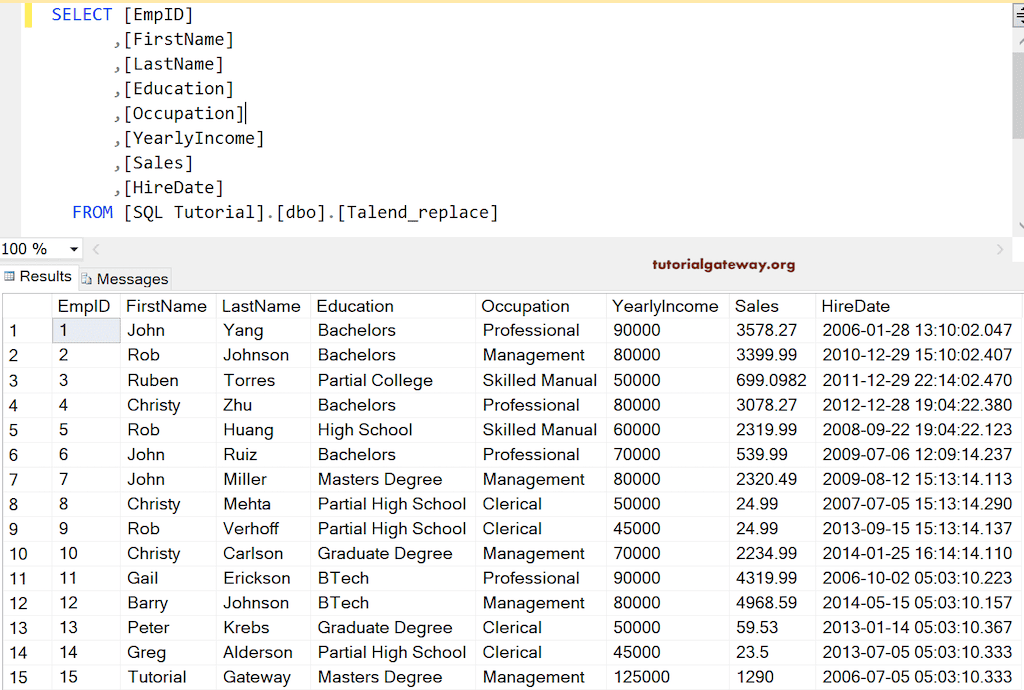
这次,我们使用了另外两个字段并运行了作业。这意味着Talend tRepalce必须用ABCD替换Occupation字段中的Pro部分(而不是整个单词),并将FirstName列中的John替换为Suresh。
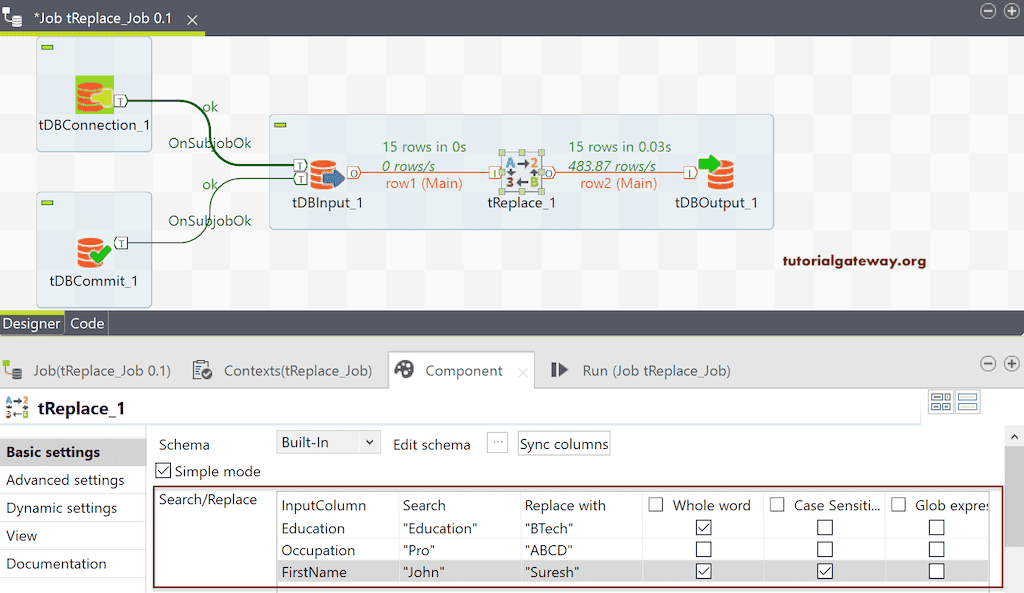
请检查Talend tReplace结果。
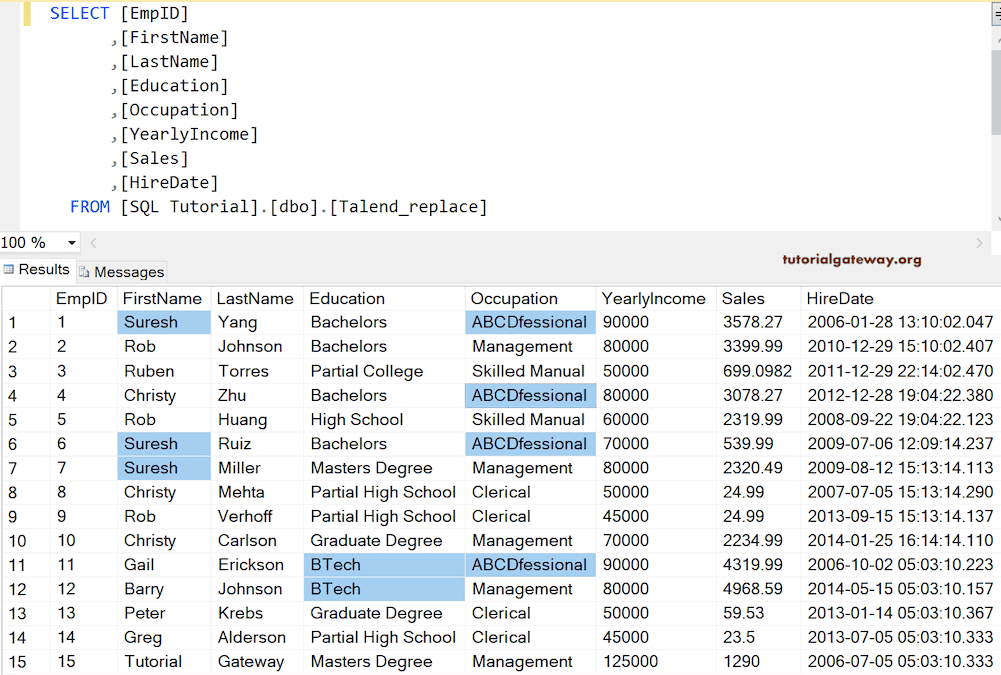
让我选择Replace字段的高级模式。如您所见,在这里,我们可以使用regexp模式来搜索字符串。